Sådan får du visse kontakter til at ringe på lydløs Android

Hvis du vil få kontakter til at ringe på lydløs på din Android, skal du bare justere Forstyr ikke-undtagelser for foretrukne kontakter. Detaljer i artiklen.
Problemer med både Facebook-appen og Messenger -appen er ikke en sjældenhed på Android-mobilenheder. For nogle brugere er de en hverdagskamp, selvom de ikke burde være det. Lad os dog ikke græde over spildt mælk, men i stedet prøve at løse de problemer, brugerne støder på dagligt. Et af disse problemer er, at appen går ned. Facebook-appen går uventet ned på Android, og det er svært at finde ud af den præcise årsag. Problemet opstår især efter systemopdateringen.
Til det formål har vi skaffet os løsninger i håbet om at hjælpe dig med at løse det aktuelle problem. Du kan finde listen nedenfor.
Indholdsfortegnelse:
Hvorfor bliver Facebook ved med at gå ned på Android?
Tjek først online, om et andet globalt udfald ikke bryder Facebook på alle platforme. Hvis det ikke er tilfældet, skal du opdatere din Facebook-app og Android, rydde lokale data fra Facebook-appen eller downloade en ældre Facebook-version og sideindlæse den via en APK, der er kompatibel med din enhed.
Alternativt kan du bruge en wrapper (apps, der leverer Facebook-service), især hvis du har en Android-enhed, der kører en gammel Android-version. Facebook bekymrer sig ikke så meget om gamle enheder, og chancerne er, at din enhed ikke understøttes.
1. Opdater Facebook-appen
Det første skridt, du bør tage, er lidt et spring af tro. Du bliver nemlig nødt til at stole på den mulige løsning på nedbrudsproblemet i den seneste opdatering. Hvis det er tilgængeligt, selvfølgelig. Din telefon kan gøre jobbet for dig med den automatiske opdatering, men hvis du har deaktiveret den, skal du sørge for at kontrollere disse trin for den manuelle opdatering.
Hvis nedbruddene er væk, er du klar. Men hvis problemerne stadig er der, lad os gå til firmwaren.
2. Opdater Android
Ved nogle lejligheder (sjældne lejligheder, for at være helt ærlig), kan du reparere dine app-relaterede problemer med den nye firmware. Grundlæggende opstår nogle af nedbruddene efter den store softwareopdatering. Så for at løse eventuelle påberåbte problemer, retter udviklerne om kort tid problemerne med små rettelser.
Sådan tjekker du for opdateringer på Android:
Hvis Facebook-appen stadig går ned, skal du gå op til næste trin på listen.
3. Ryd Facebook app cache og data
En anden ting, der er værd at tjekke, er også en af de mest kendte Facebook-apps ulemper – urimelig lagring af den betydelige mængde data og cache.
Det du skal gøre er at rydde cachen og dataene og tjekke for ændringer i appens adfærd. Forhåbentlig vil du med det træk fjerne mulige opbremsninger, der er en kendt synder til dette problem. Sådan rydder du cache og data fra Facebook-appen:
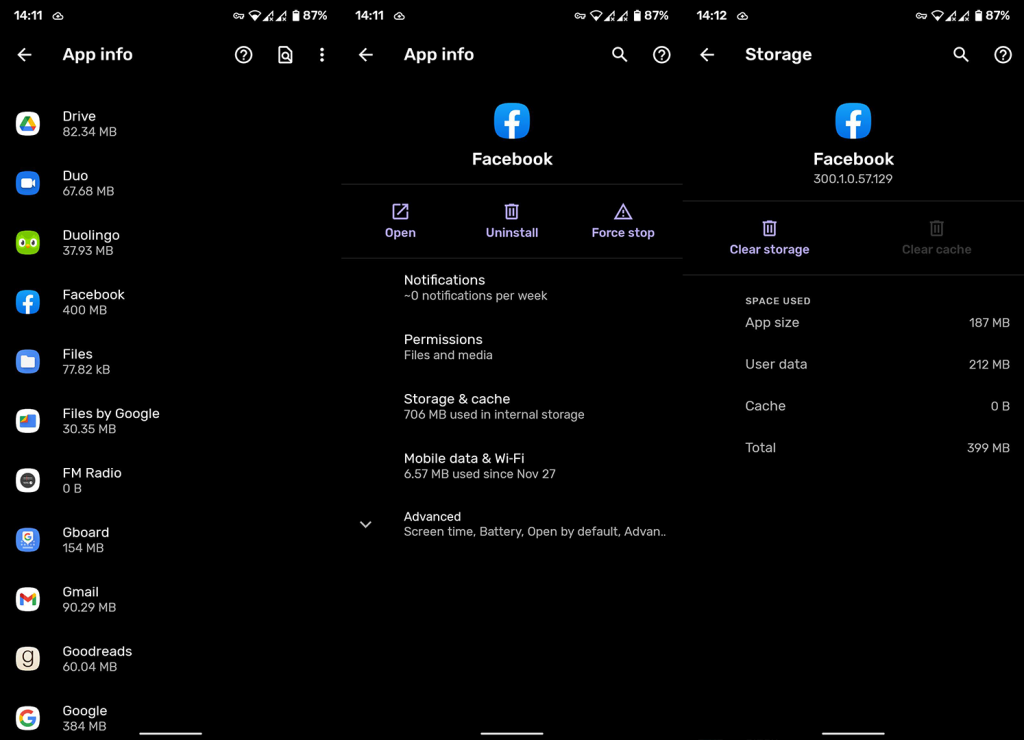
Hvis de pludselige nedbrud stadig er der, er geninstallation det næste oplagte trin.
4. Geninstaller Facebook-appen
Nå, med geninstallationen bør du få den nyeste version og rense cache/data på en mere overskuelig måde. Du skal dog konfigurere dine præferencer igen, når geninstallationen er fuldført. Sådan administrerer du Facebook-geninstallationsprocessen:
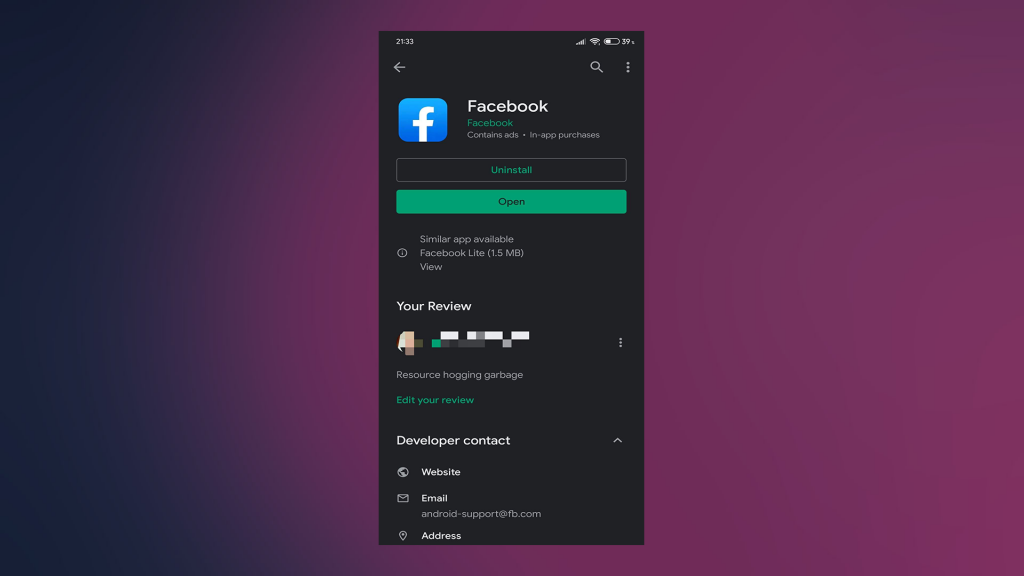
Men hvis den nuværende version ikke fungerer på din enhed, og den forrige fungerede fint, skal du kontrollere det næste trin.
5. Download ældre version af Facebook-appen
Hvis du er ivrig efter at bruge Facebooks officielle app, men de seneste ændringer gjorde kaos, kan du downloade en APK og bruge ældre appversioner. Det er nemmere, hvis din telefon er rootet, men det er lige meget, hvis den ikke er det. Følg disse trin for at få og installere en tidligere version af Facebook-appen:
Men i tilfælde af at du er overhovedet med skænderiet fra den officielle Facebook-app, har du stadig et alternativ til at få adgang til dit foretrukne sociale netværk.
6. Brug alternative indpakningsapps
Mange mennesker besluttede, at nok er nok, og skiftede til 'wrappers', 3. parts alternativer, der har lignende funktioner som den originale app, men med bedre ydeevne og optimering.
Det har dog en omkostning. Nogle af dem har annoncer, og du skal bruge Pro-versionen for at slippe af med dem. På den anden side kan andre være for funktionsslanke til nogens smag. Men det meste af tiden, med indpakningen, kan du også slippe af med Facebook Messenger. To fluer med et smæk.
Dette er nogle apps, vi anbefaler dig at tjekke ud:
Derudover kan du logge ind på Facebook via en browser som Chrome, Opera eller Mozilla.
7. Nulstil telefonen til fabriksindstillingerne
I sidste ende, hvis du har udviklet en form for følelser for den officielle Facebook-app, kan du prøve at udføre fabriksindstillinger. Dette er det sidste trin, og alt for ofte er det ikke værd at udføre. Alt hvad du behøver at vide om denne procedure kan findes i denne dedikerede artikel, her .
Men hvis du er ivrig efter at prøve det, er det sådan her, du nulstiller din Android-enhed til fabriksindstillingerne:
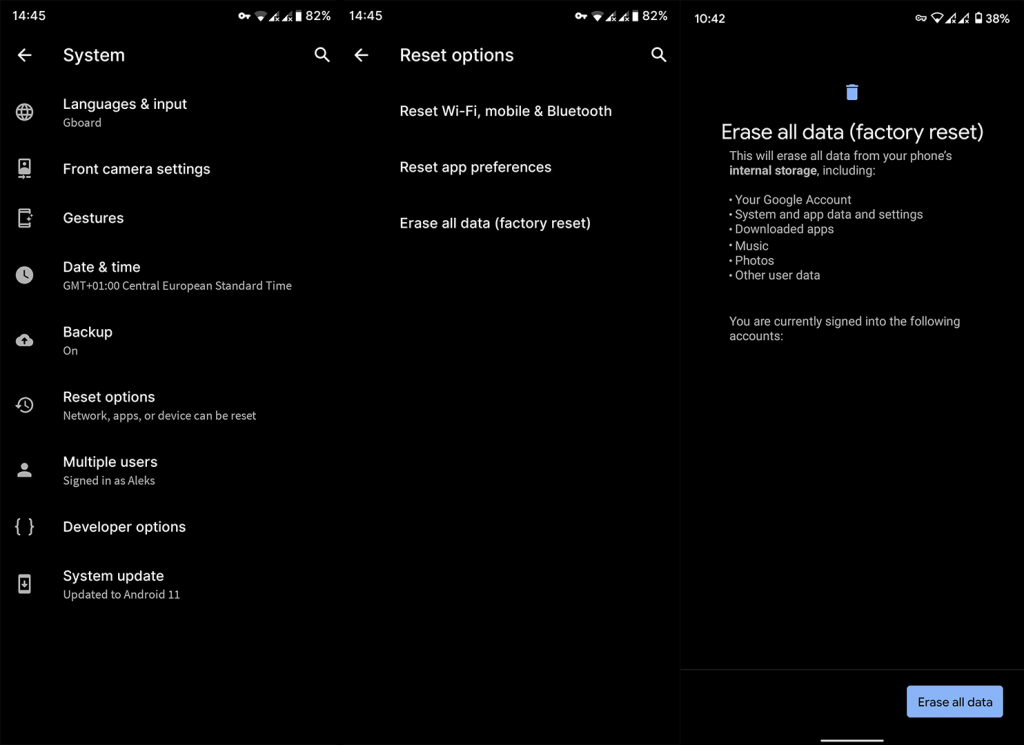
Derefter genstarter telefonen, og næste gang den starter, vil alle indstillinger og data blive fornyet. Nu kan du downloade Facebook (hvis det ikke allerede er forudinstalleret på din enhed), og tjekke for ændringer.
Det burde afslutte det. Facebook-appnedbrudene er ikke ligefrem noget, du ville forvente af de premium-udviklere, der arbejder for Facebook. Men måske vil de berolige os i den nærmeste fremtid.
Det er det. Tak fordi du læste og sørg for at tjekke vores og sider for flere vejledninger og rettelser af artikler om Android- og iOS-problemer.
Redaktørens note: Denne artikel blev oprindeligt offentliggjort i april 2017. Vi sørgede for at forny den for friskhed og nøjagtighed.
Hvis du vil få kontakter til at ringe på lydløs på din Android, skal du bare justere Forstyr ikke-undtagelser for foretrukne kontakter. Detaljer i artiklen.
Hvis dine Android-apps bliver ved med at lukke uventet, skal du ikke lede længere. Her vil vi vise dig, hvordan du løser det i nogle få enkle trin.
Hvis besked om voicemail ikke forsvinder på Android, skal du rydde lokale data, afinstallere appopdateringer eller kontrollere notifikationsindstillinger.
Hvis Android-tastaturet ikke vises, skal du sørge for at nulstille appen ved at rydde lokale data, afinstallere dens opdateringer eller deaktivere bevægelser.
Hvis du ikke kan åbne e-mail-vedhæftede filer på Android, skal du downloade den vedhæftede fil og apps, der kan åbne den, og prøve igen. Nulstil også Gmail eller brug pc.
Hvis du får fejlen Problem Loading Widget på Android, anbefaler vi at fjerne og tilføje widgetten igen, kontrollere tilladelser eller rydde cache.
Hvis Google Maps ikke taler i Android, og du ikke hører anvisninger, skal du sørge for at slette data fra appen eller geninstallere appen.
Instruktioner til at skifte hårfarve ved hjælp af PicsArt på din telefon For at ændre hårfarven på dine billeder enkelt og nemt, inviterer vi dig her til at følge med.
LDPlayer: Android Emulator til Windows PC & Laptop, LDPlayer er en gratis Android emulator på computer. Uanset om du er pc- eller bærbar bruger, er LDPlayer stadig tilgængelig
Hvis Gmail til Android ikke sender e-mails, skal du kontrollere modtagernes legitimationsoplysninger og serverkonfiguration, rydde appens cache og data eller geninstallere Gmail.








